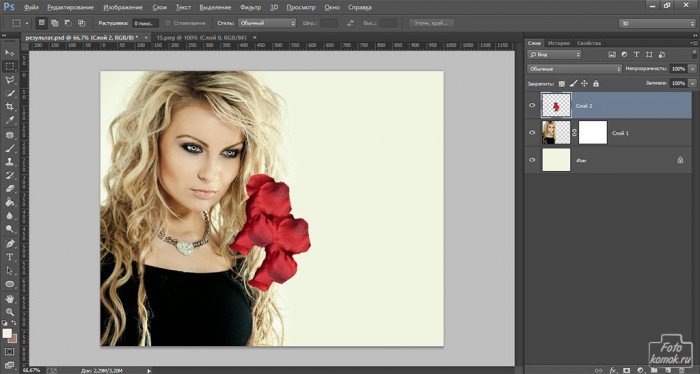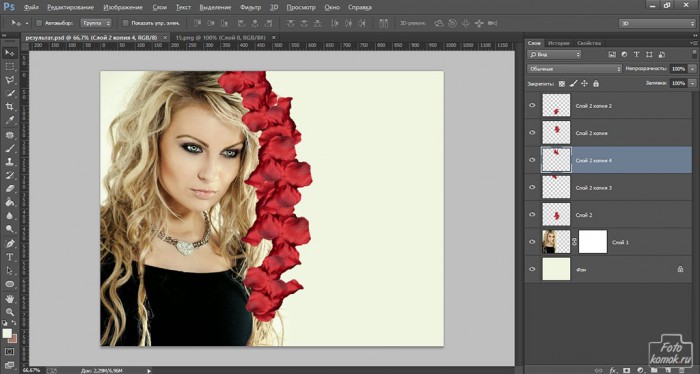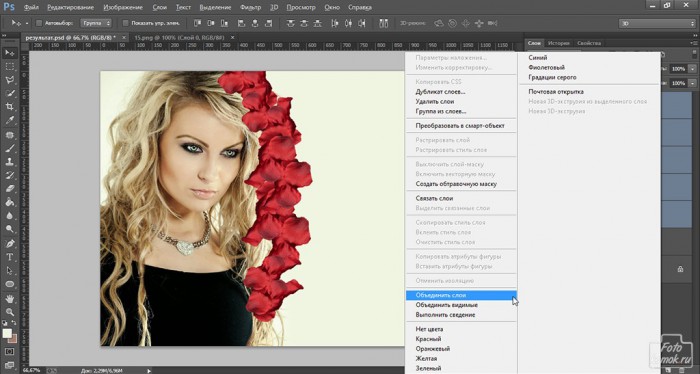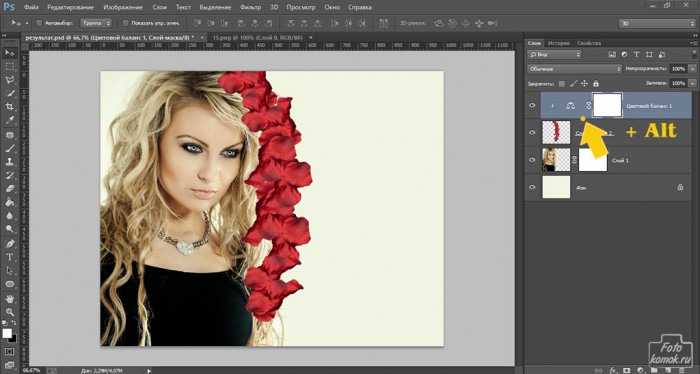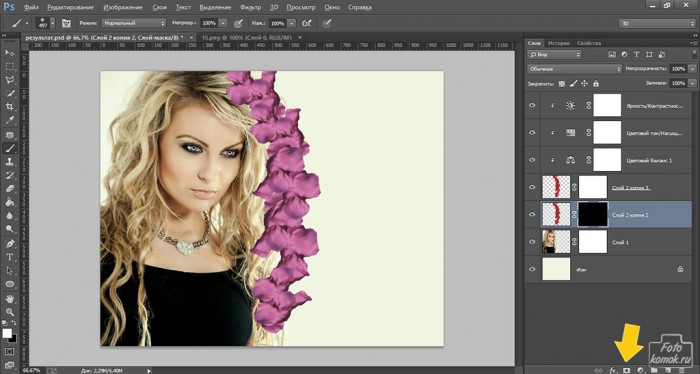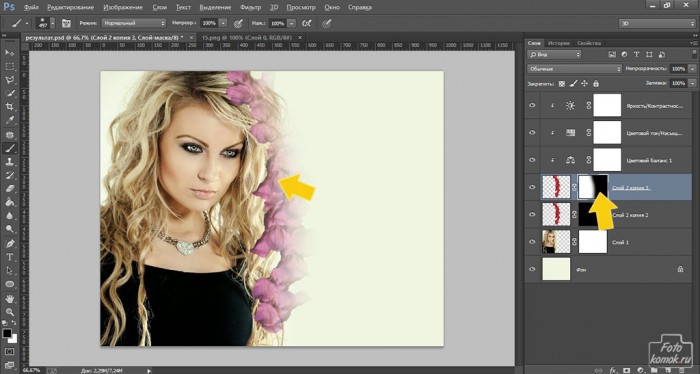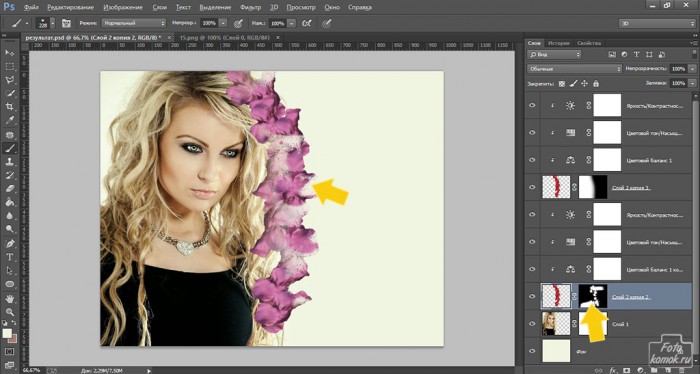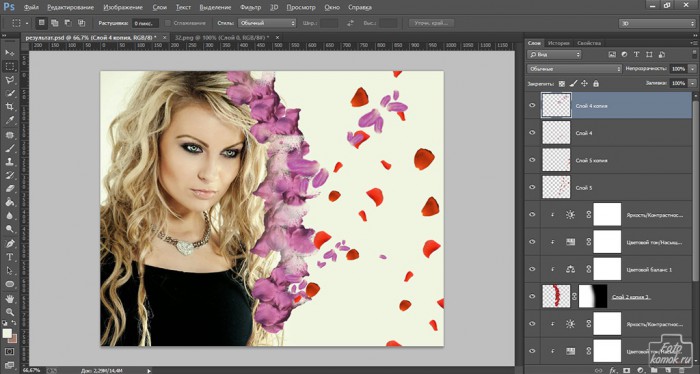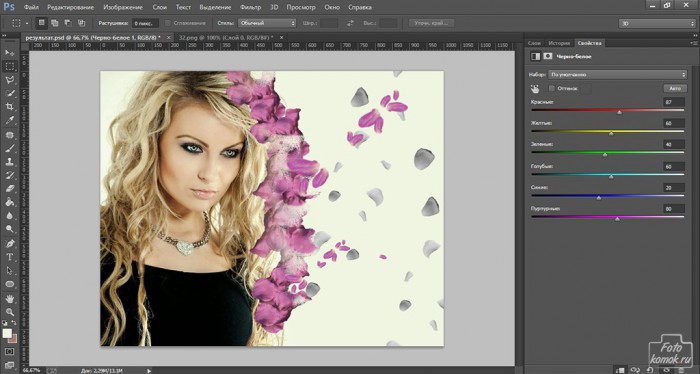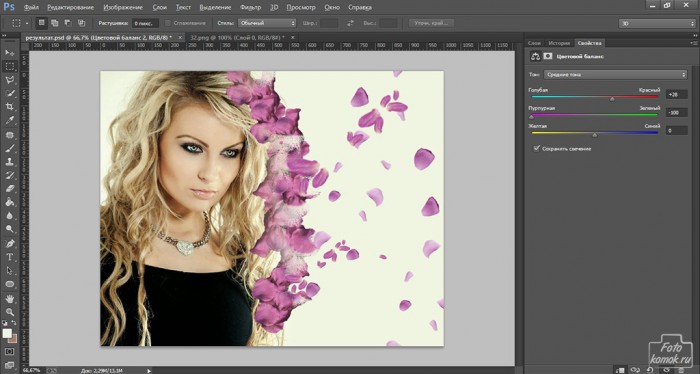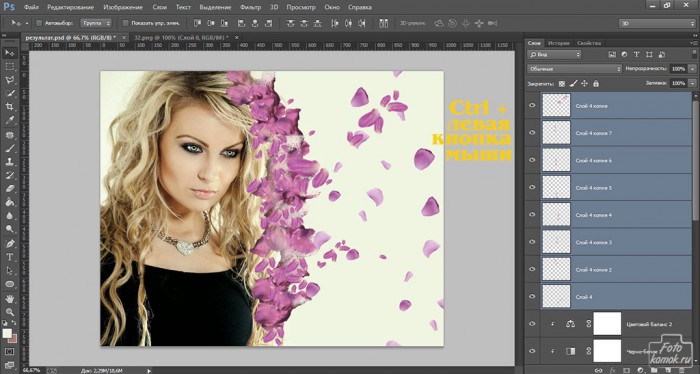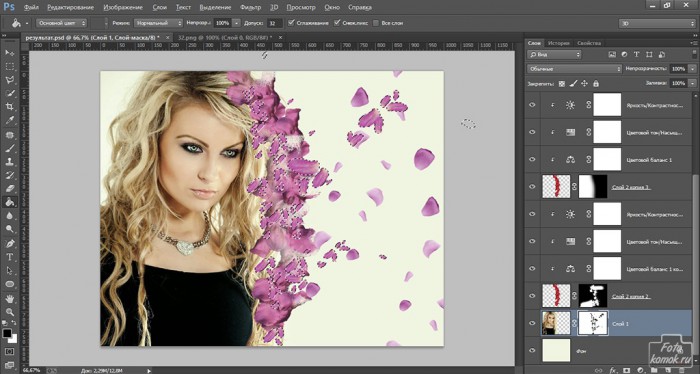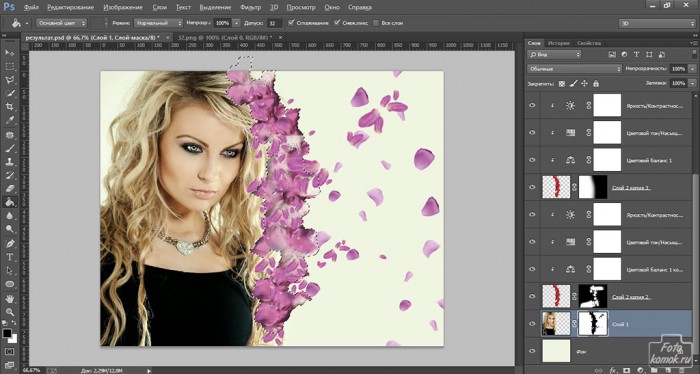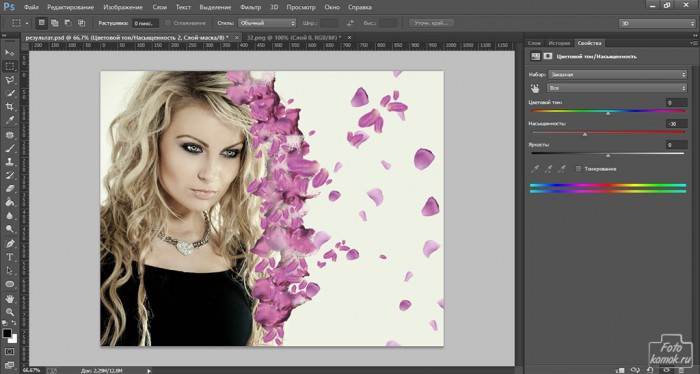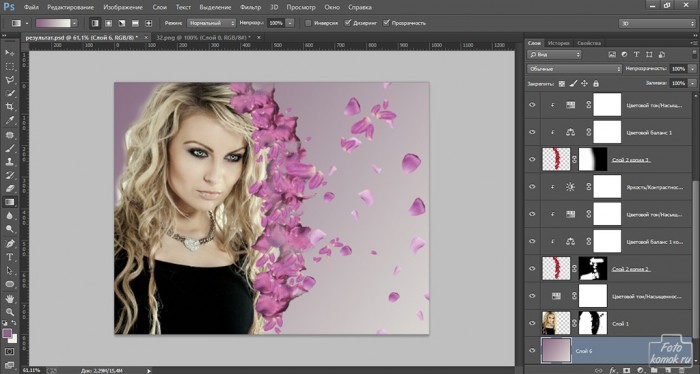Женщины любят цветы и данное утверждение вполне можно перенести на фотографию. Создаем новый файл размером 1000*800 пикселей и вставляем в него фотографию (пример). Сдвигаем изображение к краю, в данном примере влево. Берем клипарт роз (пример) и добавляем сверху слоя с фотографией.
Копируем слой с розами и располагаем каждую из копий по длине волос девушки.
Удерживая нажатой клавишу Ctrl нажимаем на каждый из слоев, которые нужно выделить. Не снимая выделения нажимаем правой кнопкой мыши в окне слоев и в контекстном меню выбираем «Объединить слои».
Если необходимо изменить цвет слоя с цветами, то нужно создать ряд корректирующих слоев. Для начала создаем корректирующий слой «Цветовой баланс» и делаем из него обтравочную маску для слоя с цветками. Удерживая нажатой клавишу Alt нажимаем на границе слоев.
Значения для «Цветовой баланс»: -20, – 76, +70
Создаем корректирующий слой «Цветовой тон/Насыщенность». Значения: 0, -62, +5.
Создаем корректирующий слоя «Яркость/Контрастность». Значения: 53, 26
Делаем копию слоя с цветами. Добавляем слой-маску, нажав на иконку внизу окна слоев, как показано на рисунке. Для нижнего слоя с лепестками заливаем слой-маску черным цветом.
В слое-маске верхнего слоя с цветами кистью черного цвета мягкого типа прокрашиваем половину слоя.
В слое-маске нижнего слоя с цветами кистью с неровными краями проявляем часть цветов.
Копируем корректирующие слои и вставляем их над нижним слоем с цветами, сделав их также обтравочной маской.
Становимся на верхний слой и создаем новый слой, в который вставляем клипарт лепестков.
Если необходимо изменить цвет этих слоев, то создаем корректирующий слой «Черно-белое» и обесцвечиваем изображение.
Корректирующим слоем «Цветовой баланс» придаем нужный цвет.
Выделяем все слои с лепестками, кроме тех, что расположены на волосах и объединяем в один слой.
Можно добавить слои с единичными и крупными лепестками. К ним также нужно применить либо имеющиеся корректирующие слои, скопировав их и сделав из них обтравочную маску, либо создав новые и также сделав обтравочную маску.
Теперь нужно скрыть часть волос девушки, которая расположена под лепестками. Для этого нужно выделить ту часть волос, над которой находятся лепестки. К слою с девушкой добавляем слой-маску и становимся на слой с лепестками, цветами при этом нужно нажать клавишу Ctrl и левой кнопкой мыши нажать на миниатюре слоя в окне слоев. У нас появится область выделения.
Становимся на слой с девушкой и в слое-маске закрашиваем выделенную область кистью черного цвета.
Над слоем с девушкой создаем корректирующий слой «Цветовой тон/Насыщенность» и снижаем насыщенность.
Под слоем с девушкой создаем фон. Выставляем на панели инструментов в квадратах цвета: #8b6684 и #eef2e4 и инструментом «Градиент» тип «От основного к фоновому» проводим линию от верхнего левого угла к нижнему правому.
Поверх всех слоев создаем новый слой и став на слой с цветами, которые расположены на волосах девушки, удерживая клавишу Ctrl нажимаем на миниатюру слоя с цветами. Переходим на новый слой и в выделенной области прокрашиваем её часть под цвет волос девушки. Изменяем режим наложения слоев на «Мягкий свет».
При необходимости можно дополнить цветную заливку над слоем с девушкой. Создаем новый слоя над слоем с девушкой и кистью прокрашиваем часть слоя цветом #8b6684. Изменяем режим наложения слоев на «Мягкий свет».
Поверх всех слоев создаем новый слой и верхний угол прокрашиваем сиреневым цветом, а нижний угол прокрашиваем белым цветом.
Добавляем рамочку и текст, и коллаж готов.